Employee Hub - Maak een nieuwe taak aan
Aan de slag
Klik op het + icoon in de kop om te beginnen.
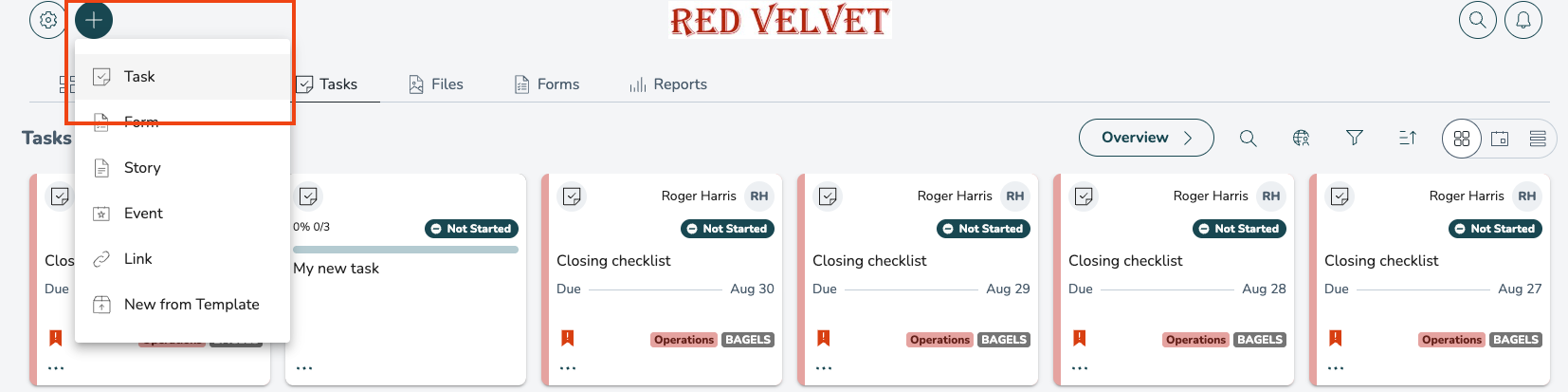
Kies Taak.
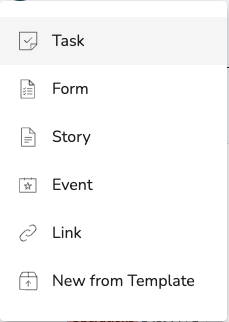
U wordt gevraagd uw taak een naam te geven. U kunt dit later indien nodig wijzigen.
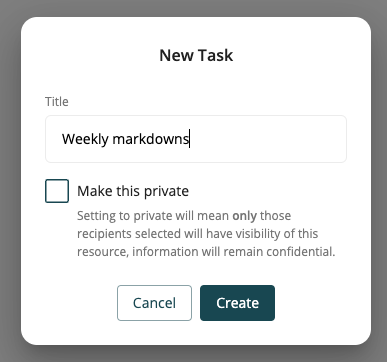
Beschrijving
Vervolgens wordt u naar het scherm Taak aanmaken geleid. Hier kunt u de naam van uw taak verder aanpassen en beginnen met het opnemen van alle belangrijke informatie.
Voer een taakbeschrijving in. Gebruik dit om de taak in meer detail uit te leggen.
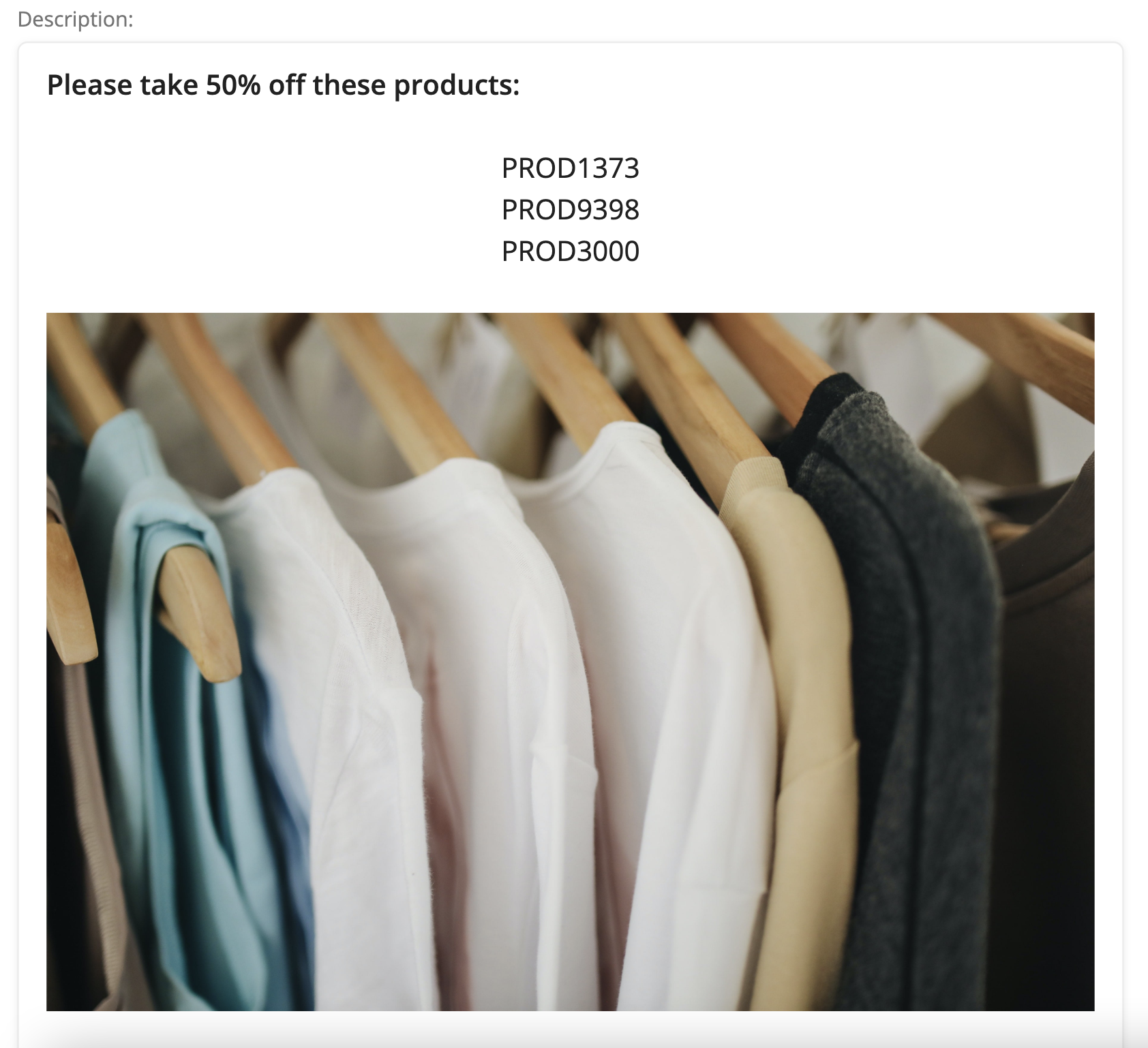
U kunt uw beschrijving opmaken, inclusief de mogelijkheid om:
- Verschillende opmaakopties (incl. tekstgrootte, tekstkleur)
- Links toevoegen
- Afbeeldingen invoegen
- Video's insluiten (van .mp4-bestand of van YouTube)
Bijlagen
Voeg bijlagen toe om uw taak te ondersteunen.
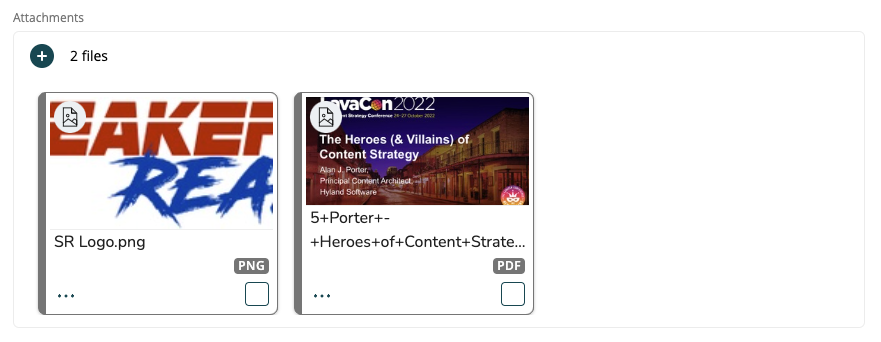
U kunt hier de meeste soorten bestanden toevoegen, maar als u afbeeldingen, bestanden of meerbladige PDF-bestanden toevoegt, kunnen de ontvangers deze bestanden binnen de taak bekijken zonder ze te hoeven downloaden.
Taakopties
Vervaldatum: Wanneer moet de taak voltooid zijn?
Wanneer je een Vervaldatum toepast op een taak, activeert dit het automatisch vervallen van de taak, zodat deze 30 dagen na de vervaldatum verborgen wordt voor winkels. De taak blijft in dezelfde Verzameling maar is standaard verborgen; hij kan zichtbaar worden gemaakt door de optie 'vervallen' te selecteren in de filters sectie. Het toevoegen van een vervaldatum aan taken helpt om dashboards schoon en relevant te houden voor ontvangers.
Goedkeurders: Zie hieronder
Uploads: Als u wilt dat de taakontvangers foto's of bestanden uploaden wanneer ze deze taak voltooien, vink dan dit vakje aan. Ze kunnen de taak niet voltooien totdat ze iets uploaden!
Prioriteit: Moet deze taak worden gemarkeerd als een hoge prioriteit?
Categorie en Grootte: Voeg de Categorie en Grootte van de taak toe om ontvangers te begeleiden.
Verzenddatum: U kunt een toekomstige publicatiedatum instellen voor de taak als u deze niet onmiddellijk wilt verzenden.
Herhaaldelijk verzenden: U kunt uw taak instellen als terugkerend als u wilt dat deze zich herhaalt.
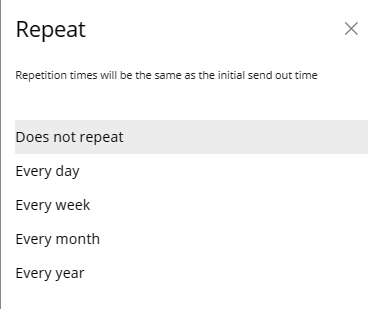
Geadresseerden
Kies naar wie de taak moet worden verzonden:

Je kunt je doelgroep selecteren op winkels (individuele, verzamelingen winkels of alle), specifieke personen, roltype, specifieke groepen, groepstypes of uit reeds opgeslagen doelgroepen. Als je geen doelgroep toevoegt, wordt de taak opgeslagen in je concepten.
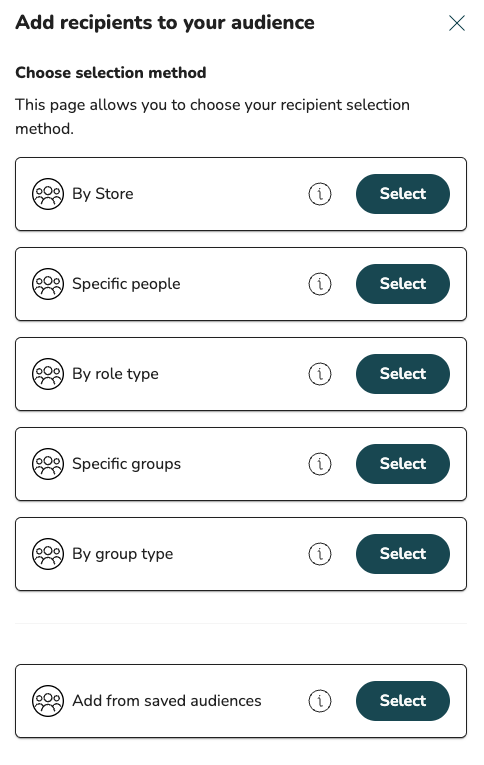
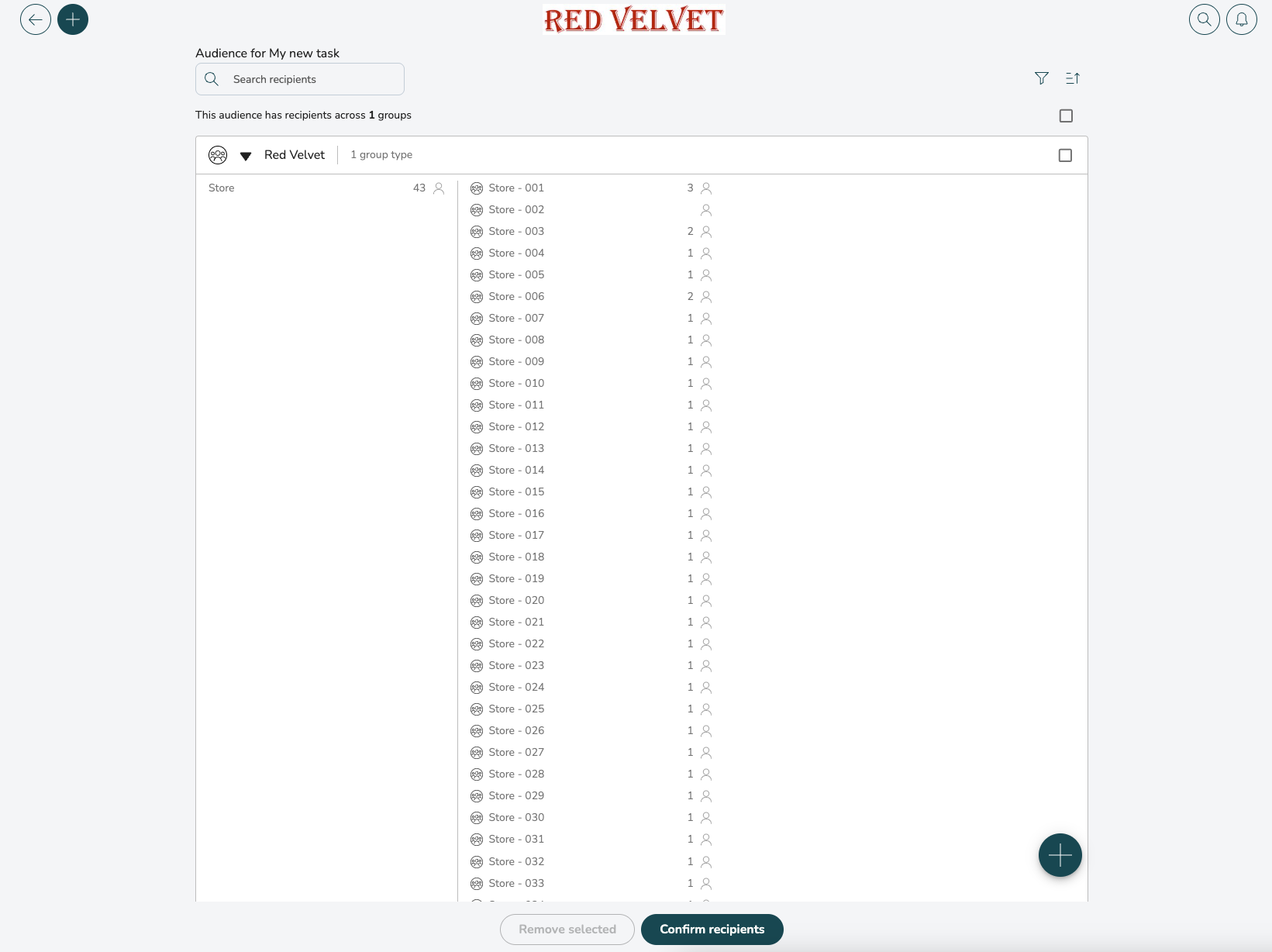
- Type winkel/groep: Gebruik de zoekfunctie of navigeer door je hiërarchie. Als je een taak naar een winkel of een groep (een groep kan een regio of district zijn) stuurt, kan iedereen binnen die winkel of groep de taak ophalen en voltooien. Als je maar 1 gebruikersaccount hebt in elke winkel, raden we aan om de taak naar Stores te sturen in plaats van naar People. De taak wordt automatisch toegewezen aan de winkelaccount.
- Specifieke personen: Als je deze methode selecteert, kun je in je organisatie zoeken naar specifieke personen en alleen die personen toevoegen aan je publiek.
Goedkeurders
Als u wilt dat taakinzendingen door uzelf of iemand anders (of meerdere goedkeurders) worden goedgekeurd.

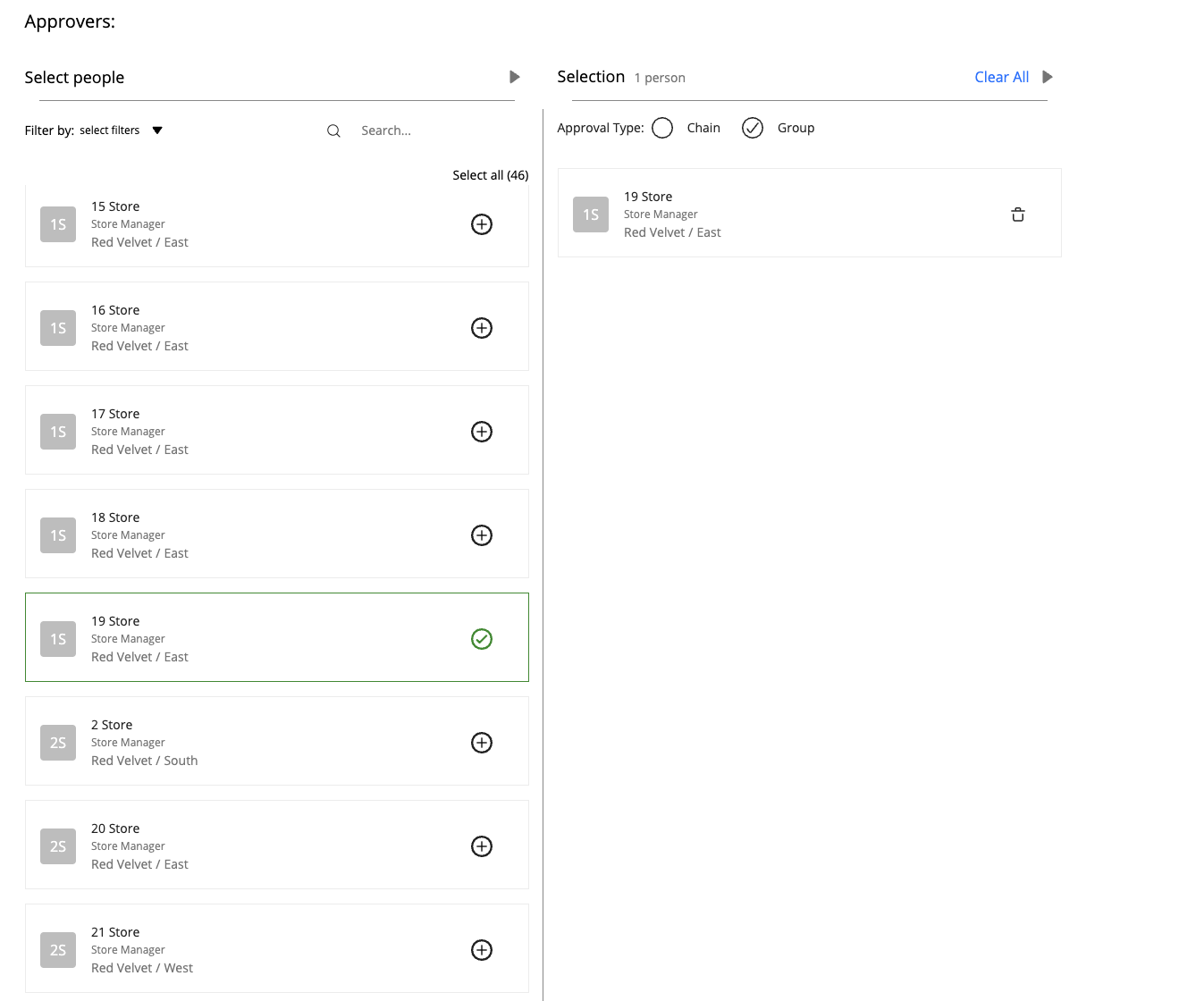
- U kunt zelf kiezen wanneer u de goedkeurder van een taak selecteert.
- U kunt ook op het + icoon klikken om goedkeurders toe te voegen die de taakinzendingen moeten goedkeuren.
U kunt iedereen onder u in de hiërarchie (of op hetzelfde niveau) toewijzen als goedkeurder. Nadat alle goedkeurders zijn geselecteerd, kunt u de volgorde van goedkeuring wijzigen of ervoor kiezen om het goedkeuringstype aan te passen:
- Chain: Alle geselecteerde goedkeurders moeten de indieningen goedkeuren, in de geselecteerde volgorde.
- Group: Slechts één van de geselecteerde goedkeurders hoeft de taak goed te keuren. Een van de goedkeurders kan de taakindieningen goedkeuren.
Vragen toevoegen aan een taak
Verzenden
Zodra alle noodzakelijke attributen van de taak zijn ingevuld, klikt u op Nu verzenden in de onderste werkbalk om de taak naar de toegewezen personen te sturen.


